ไมโครซอฟท์ประกาศว่าแอพพลิเคชั่นดูตัวอย่าง Paint 3D ติดตั้งใน Windows 10 แล้วตั้งแต่ผู้สร้างอัปเดตตัวอย่างก่อนหน้า 14971 ยอดเยี่ยมมาก แต่สิ่งที่น่าสนใจกว่านั้นคือการเปิดตัว mspaint.exe จะเริ่มต้นแอพที่ทันสมัยหรือ UWP Paint 3D ในการอัปเดตผู้สร้าง โพสต์นี้จะบอกวิธีการเรียกคืน Paint แบบดั้งเดิมใน Windows 10 Builders Update

Paint แทนที่ด้วย Paint 3D?
แอปพลิเคชั่น Paint (aka Microsoft Paint หรือ Paintbrush) แบบคลาสสิคยังคงใช้กันอย่างแพร่หลายในหลาย ๆ มันยังคงเป็นหนึ่งในโปรแกรมโปรดของฉันและไม่สามารถจินตนาการถึงการสูญเสีย - และตามความเป็นจริงแล้วมันยังเป็นเครื่องมือการครอบตัดรูปภาพหลักของฉัน แม้ว่า Microsoft อาจมีแผนที่จะทิ้งโปรแกรมระบายสีแบบคลาสสิคอย่างสมบูรณ์เช่นเดียวกับที่ทำกับ Sticky Notes ในการอัปเดตครบรอบ แต่ ข่าวดี ก็คือโปรแกรม Paint แบบเดสก์ท็อปแบบดั้งเดิมยังคงหายไป
โปรแกรมระบายสีเก่ายังคงใช้งานได้ใน Windows 10 Creator Preview นั่นเป็นเรื่องจริง ฉันได้พบวิธีการเปิดตัวโปรแกรมระบายสีแบบคลาสสิคหลังจากติดตั้ง Build Preview ของผู้สร้าง 14971
เริ่มโปรแกรม Paint แบบดั้งเดิมหลังจากติดตั้ง Windows 10 Builders Update Preview
การแก้ไขรีจิสทรีลับสุดยอดเพื่อเรียกคืน Paint เก่าดังต่อไปนี้:
เริ่มตัวแก้ไขรีจิสทรี (regedit.exe) และไปที่:
HKEY_CURRENT_USER \ Software \ Microsoft \ Windows \ CurrentVersion \ แอปเพล็ \ สี \ การตั้งค่า
หรือ
HKEY_LOCAL_MACHINE \ Software \ Microsoft \ Windows \ CurrentVersion \ แอปเพล็ \ สี \ การตั้งค่า
หมายเหตุ: ปุ่ม "Paint" จะไม่มีอยู่ตามค่าเริ่มต้น คุณต้องสร้างมันขึ้นมาเองจากนั้นคลิกที่คีย์ย่อย "การตั้งค่า"
การเปลี่ยนแปลงที่ทำกับ HKEY_LOCAL_MACHINE จะใช้การตั้งค่าสำหรับผู้ใช้ทั้งหมดในคอมพิวเตอร์
ในบานหน้าต่างด้านขวาสร้างค่า DWORD ชื่อ DisableModernPaintBootstrap
คลิกสองครั้งที่ DisableModernPaintBootstrap และตั้งค่าข้อมูลเป็น 1
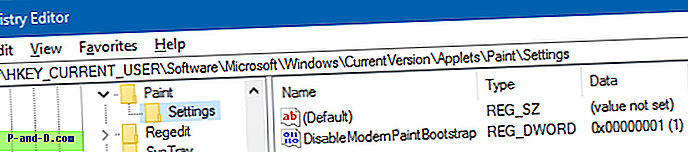
ออกจากตัวแก้ไขรีจิสทรี
เริ่ม mspaint.exe Voila! ตอนนี้เปิดตัวแอปพลิเคชั่น Microsoft Paint แบบคลาสสิกแทน Paint 3D ที่ทันสมัย
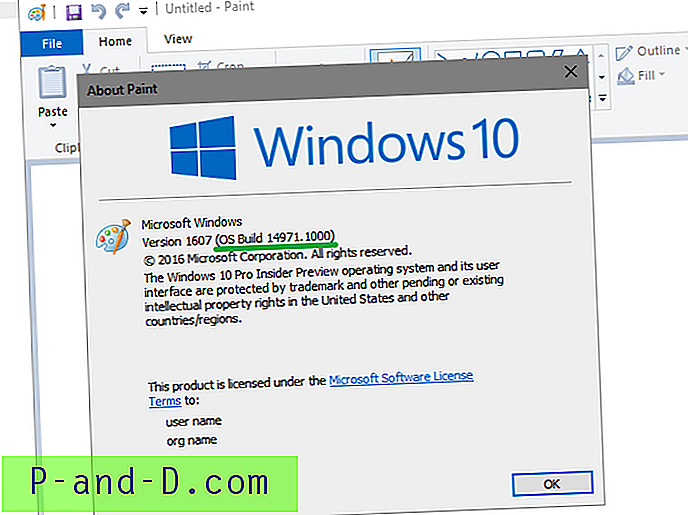
การแก้ไขรีจิสทรีนี้ไม่ได้ป้องกันคุณจากการใช้โปรแกรมระบายสี 3D คุณสามารถเปิดใช้งานได้จากทางลัดเมนูเริ่ม
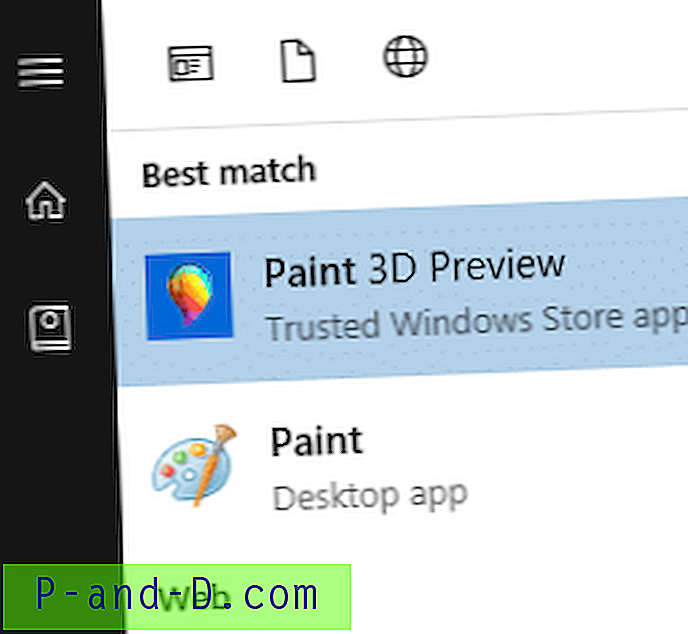
เปิดภาพด้วย Paint 3D ผ่าน Command-line
ในการเปิดไฟล์ภาพด้วยแอพ Paint 3D โดยใช้บรรทัดคำสั่งให้ใช้ไวยากรณ์บรรทัดคำสั่งนี้:
mspaint.exe file_name / ForceBootstrapPaint3D




